- Inhaltsverzeichnis
- Index
- Glossar
Automatisches Sichern
Automatisches Sichern
Das automatische Sichern von Dateien stellt eine weitere Möglichkeit der Dateisicherung dar. Im Gegensatz zur Backupmethode wird hier keine Sicherungsdatei angelegt, sondern die in Bearbeitung befindliche Datei in festen Zeitabständen gespeichert.
MegaCAD bietet die Möglichkeit die Anzahl der Sicherheitskopien und den Zeitabstand in dem diese Kopien gespeichert werden, anzugeben.
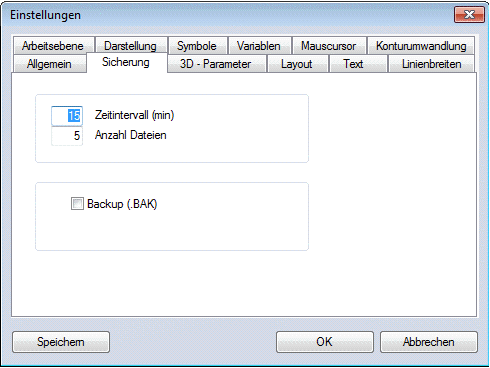
Arbeitsweise:
Zeitintervall
In dem Feld "Zeitintervall(min)" geben Sie die Zeit in Minuten ein, nach der die in Bearbeitung befindliche Datei gesichert werden soll. Jeweils nach Ablauf der eingestellten Zeit (falls ungleich 0), speichert MegaCAD ohne Rückfrage die aktuelle Zeichnung (Baugruppe) in dem MegaCAD tmp Verzeichnis. Dieses Verzeichnis befindet sich im Hauptverzeichnis von MegaCAD.
Anzahl Sicherungen
Mit der Angabe "Anzahl Dateien" legen Sie fest wie viele Sicherungsdateien erzeugt werden. Diese Angabe ist auf 5 Sicherungen begrenzt. Die bearbeiteten Dateien werden am Ende mit dem Zusatz _001 _002 und so weiter versehen. Ist die Anzahl der Sicherungen erreicht wird _001 verworfen und durch _002 ersetzt und damit diese Sicherungskopie _001 überschrieben. Alle anderen Sicherungskopien rutschen ebenfalls eine Position zurück so das die Sicherungskopie -001 immer die älteste ist! Und demnach z.B. _005 die jüngste.
Wird das Bearbeiten einer Datei beendet und später erneut gestartet, wird mit der folgenden Sicherungsnummer der zuletzt gespeicherten Sicherung weiter gespeichert.
Beispiel:
Bearbeiten Sie die Datei Test.prt und geben Sie z.B. eine Anzahl von 3 Sicherungen an, mit einem Zeitintervall von 30 Minuten, speichert MegaCAD die gerade in Arbeit befindliche Zeichnung nach 30 Minuten als Test_001.prt, nach weiteren 30 Minuten als Test_002.prt und nach weiteren 30 Minuten als Test_003.prt ab.
Sicherungsdatei laden
Zum Laden einer Sicherungsdatei rufen Sie die Option "Sicherungs-Dateien" im "Dateimanager" auf. Es wird das tmp Verzeichnis mit dem Dateimanager und der gewünschten Datei aufgeblendet und die Datei kann geladen werden.
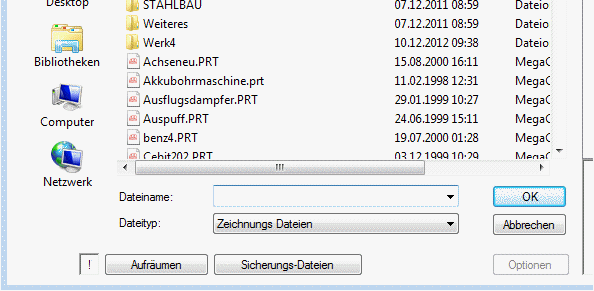
Selektieren der Sicherungsdatei
Um eine Sicherungsdatei zuladen, wird im Dateimanager die Originalzeichnung in der Liste der Dateinamen angeklickt und dann die Option "Sicherungs-Dateien". Der Dateimanager schaltet nun in das tmp Verzeichnis von MegaCAD und listet alle Sicherungsdateien dieser Datei auf.
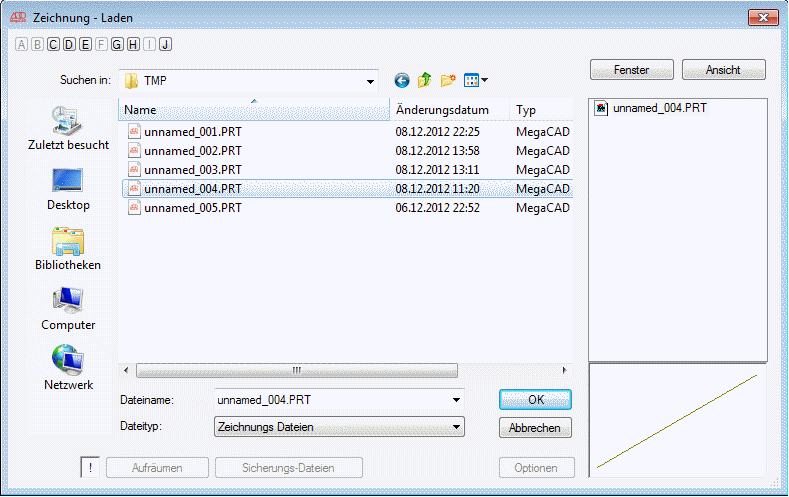
Diese Datei kann nun geladen, kontrolliert und wen erforderlich unter einem neuen Namen gespeichert werden.
Unbenannte Zeichnung
Rufen Sie die Option "Sicherungs-Dateien" ohne einen Namen in der Liste der Dateien anzuklicken auf, werden die Sicherungsdateien der Datei "Unnamed" angezeigt.
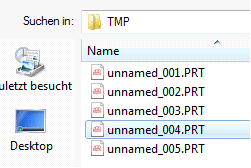
Sicherungsdateien löschen
Werden Sicherungsdateien zu einer Zeichnung nicht mehr benötigt kann das Löschen dieser Dateien auch in MegaCAD vorgenommen werden. Hierzu gehen Sie einfach wie beim Selektieren einer Datei beschrieben vor und löschen dort dann die angezeigten Sicherungsdateien.


